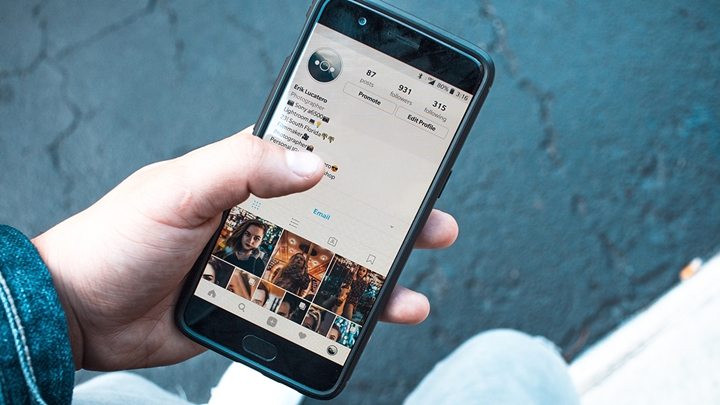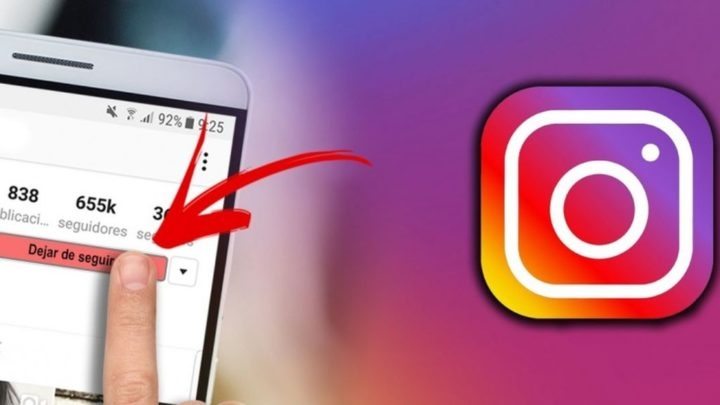Quer dar vida às suas postagens do Instagram adicionando um toque musical? Você chegou ao lugar certo! Neste artigo, vamos explicar detalhadamente como colocar música nas suas postagens do Instagram. A música é uma excelente maneira de expressar emoções e transmitir sua mensagem de uma forma divertida e atraente.
Adicionar música às postagens do Instagram não é apenas para os influenciadores; todos podem fazer isso. Seja você um usuário casual ou um profissional de marketing digital, esta é uma habilidade indispensável para se destacar nesta plataforma de mídia social em constante evolução.
Continue lendo e aprenda o passo a passo, desde a seleção da faixa perfeita até a adição à sua história ou postagem. Vamos ajudá-lo a trazer uma nova dimensão às suas postagens do Instagram com a ajuda da música.
Aprenda como colocar Música nas suas Postagens
1️⃣ Abra o Instagram e toque no ícone “+”. No canto superior direito, você verá um ícone “+”. Toque nele para criar uma nova postagem.
2️⃣ Escolha a foto ou vídeo. Escolha a foto ou o vídeo que você deseja postar em sua galeria e clique em “Avançar”.
3️⃣ Toque em “Música” na tela de edição. Na próxima tela, você verá uma série de opções de edição na parte inferior. Role até encontrar a opção “Música”.
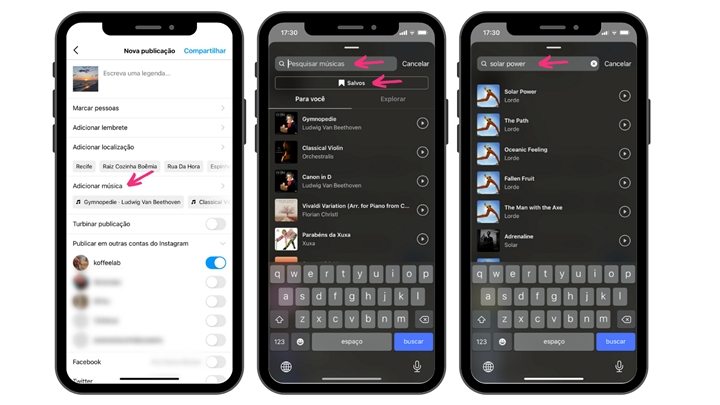
4️⃣ Escolha a música. Aqui, você pode procurar a música que deseja adicionar à sua postagem. Quando encontrar a música certa, toque nela.
5️⃣ Selecione o trecho da música. Depois de escolher a música, você pode selecionar o trecho exato que deseja adicionar à sua postagem.
6️⃣ Publique a sua postagem. Depois de selecionar o trecho da música, toque em “Concluir”. Em seguida, você pode escrever uma legenda para a postagem, marcar pessoas, adicionar localização e então tocar em “Compartilhar” para publicar a postagem com música.
Lembre-se de que a disponibilidade de músicas pode variar dependendo da sua localização devido a restrições de direitos autorais.
Como colocar Música no seu Story
1️⃣ Abra o Instagram e toque no ícone de câmera. No canto superior esquerdo da tela inicial do Instagram, você verá um ícone de câmera. Toque nele para criar um novo story.
2️⃣ Tire uma foto, grave um vídeo ou escolha um da sua galeria. Você pode tirar uma foto ou gravar um vídeo na hora, ou selecionar um arquivo existente em sua galeria tocando no ícone quadrado no canto inferior esquerdo da tela.
3️⃣ Toque no ícone de nota musical. Depois de ter o conteúdo do seu story, toque no ícone de nota musical (“Adesivos”) no canto superior da tela.
4️⃣ Selecione a música. Navegue pelas opções ou procure a música desejada. Depois de escolher a música, você pode selecionar o trecho que quer tocar em seu story.
5️⃣ Personalize e publique seu story. Após escolher a música, você pode arrastar e soltar o “adesivo de música” em qualquer lugar do seu story. Quando estiver satisfeito, toque em “Seu Story” no canto inferior esquerdo para publicá-lo.
Saiba mais
Ao dominar a arte de adicionar música às suas postagens e stories do Instagram, você se equipará com mais uma ferramenta para aprimorar suas habilidades nas redes sociais. A música tem o poder de adicionar camadas extras de emoção e significado às suas postagens, e pode ser o toque final que falta para realmente cativar seu público.
Lembre-se, as ferramentas e recursos fornecidos pelo Instagram estão lá para serem explorados e utilizados ao máximo. Seja criativo com sua escolha de música, alinhando-a ao tema da postagem ou story. O uso correto de música pode ajudar a definir o tom da sua postagem, fazer seus seguidores pararem e prestarem atenção.
Concluindo, adicionar música às suas postagens e stories do Instagram pode aumentar a atração visual e a interatividade, dando a seus seguidores uma compreensão mais profunda e imediata de sua mensagem. Portanto, aproveite esses recursos musicais e comece a produzir postagens do Instagram que realmente se destacam!